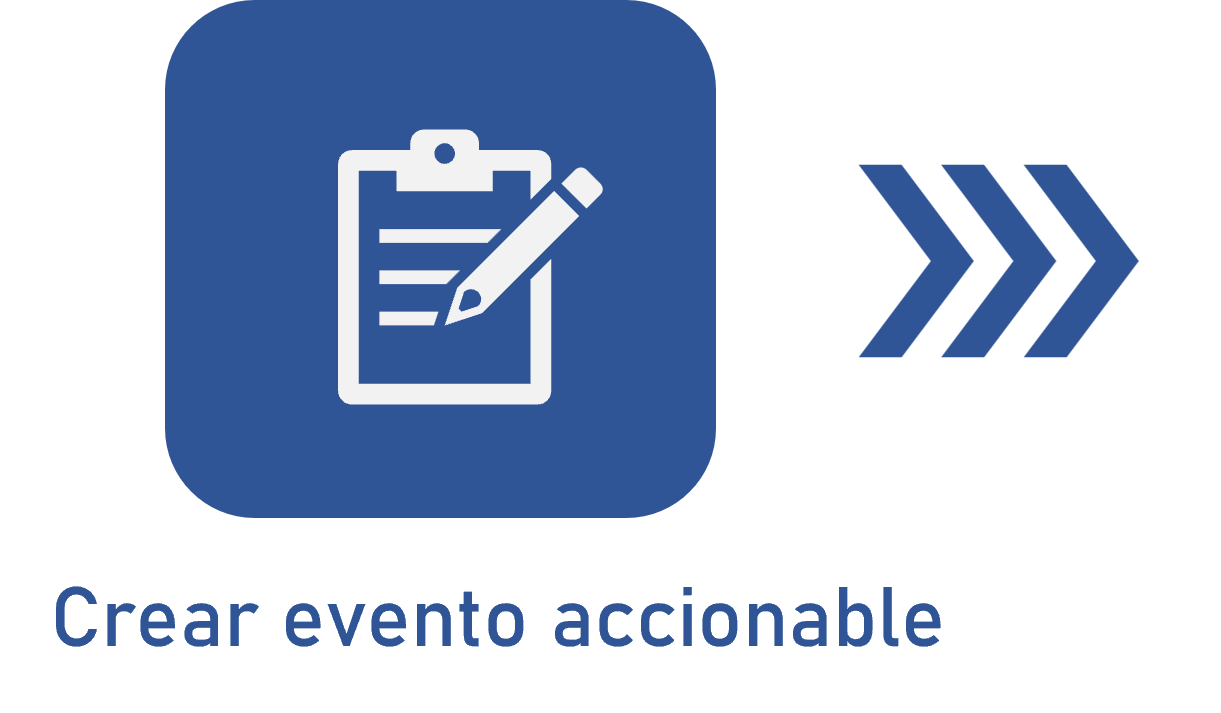Consultar evento accionable
Prerrequisitos
- Acceso al menú Consulta > Documento (DC021).
- Acceso al menú Board y Backlog (KN008).
- Evento accionable previamente configurado.
Introducción
Una vez creado el evento accionable, es posible efectuar consultas dentro de los componentes en los cuales se encuentra relacionado.
Vea a continuación un paso a paso para realizar esta operación:
Consultar evento accionable en el componente SoftExpert Documento
1. Acceda al menú Consulta > Documento (DC021).
2. Haga clic en el botón  para visualizar los datos del documento.
para visualizar los datos del documento.
3. En la pantalla que se abrirá, vaya hasta la pestaña Asociaciones.
4. En la sección Evento accionable, se mostrará el evento asociado al documento.
5. Haga clic en el botón  , situado en la parte superior del evento accionable seleccionado, para visualizarlo.
, situado en la parte superior del evento accionable seleccionado, para visualizarlo.
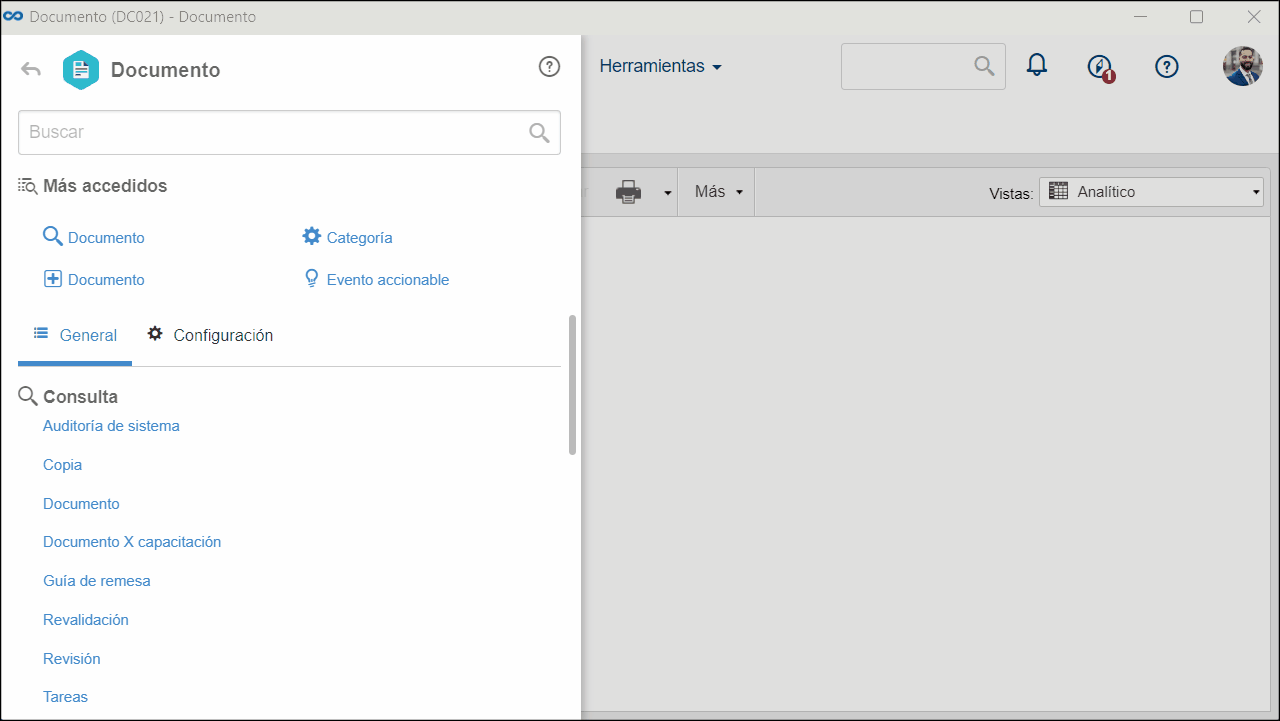
Consultar evento accionable en el componente SoftExpert Kanban
1. Acceda al menú Board y Backlog (KN008).
2. Localice la actividad deseada y haga clic en su identificador.
3. En el lado derecho de la pantalla, se abrirán los datos generales de la actividad.
4. En los datos de la actividad, haga clic en la pestaña Asociaciones para ver los eventos accionables relacionados con la actividad.
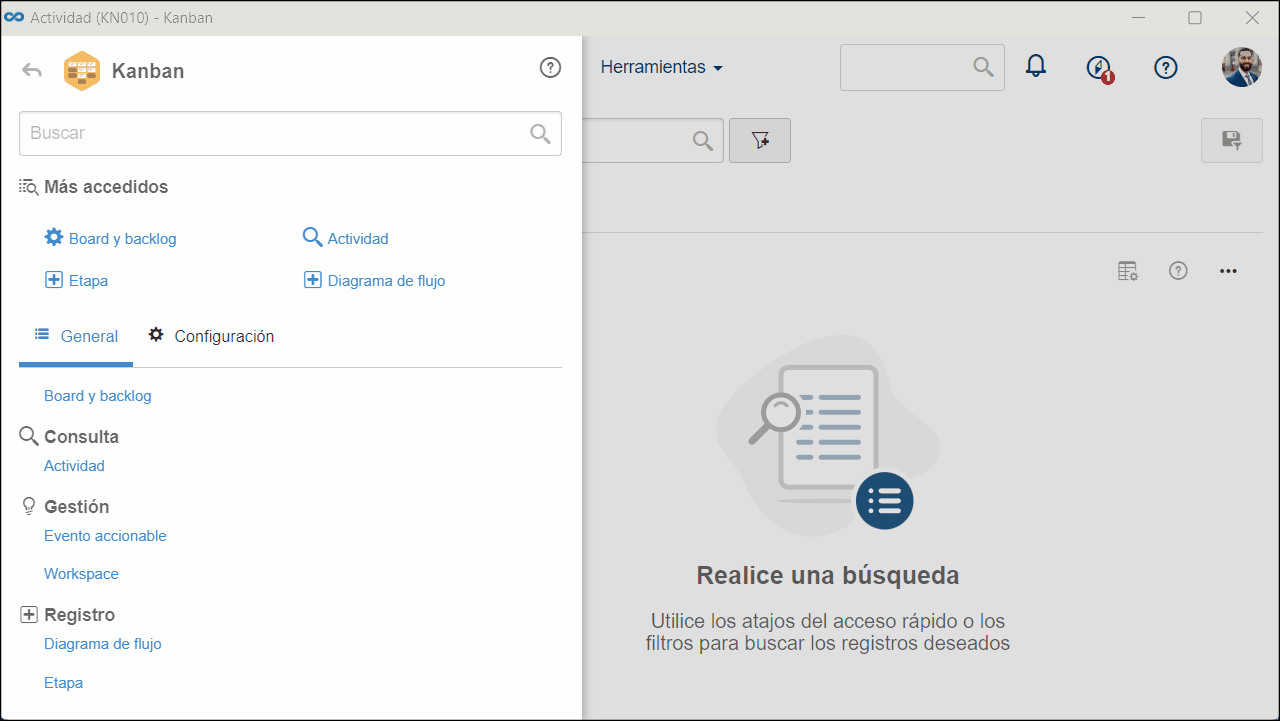
Conclusión
De esta forma, se ha podido realizar consultas del evento accionable asociado en cada componente. Así, se ha completado todo el flujo de creación, ejecución y consulta del evento accionable.